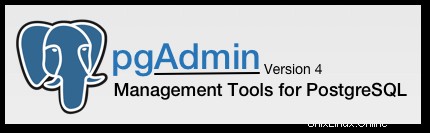
Pada artikel ini, kami akan menjelaskan langkah-langkah yang diperlukan untuk menginstal GlassFish di Ubuntu 22.04 LTS. Sebelum melanjutkan tutorial ini, pastikan Anda login sebagai pengguna dengan sudo hak istimewa. Semua perintah dalam tutorial ini harus dijalankan sebagai pengguna non-root.
pgAdmin adalah platform pengembangan dan administrasi open source yang paling populer dan kaya fitur untuk PostgreSQL, Ini mencakup beberapa fitur yang dapat membantu Anda mengelola dan memelihara database PostgreSQL dengan mudah.
Prasyarat:
- Sistem Operasi dengan Ubuntu 22.04
- Alamat IPv4 Server dengan Hak Pengguna Super (Akses Root)
- Terminal Gnome untuk Desktop Linux
- Klien Putty SSH untuk Windows atau macOS
- Powershell untuk Windows 10/11
- Familiar dengan Perintah APT
Instal pgAdmin di Ubuntu 22.04 LTS
Langkah 1. Pertama, sebelum Anda mulai menginstal paket apa pun di server Ubuntu Anda, kami selalu menyarankan untuk memastikan bahwa semua paket sistem telah diperbarui.
sudo apt update sudo apt upgrade sudo apt install software-properties-common apt-transport-https wget ca-certificates gnupg2 ubuntu-keyring unzip
Langkah 2. Instal pgAdmin di Ubuntu 22.04.
Menginstal pgAdmin di sistem Ubuntu 22.04 Jammy Jellyfish sangatlah mudah, Sekarang impor kunci pgAdmin GPG untuk memverifikasi keaslian instalasi:
wget -qO - https://www.pgadmin.org/static/packages_pgadmin_org.pub | sudo gpg --dearmor -o /usr/share/keyrings/pgadmin-keyring.gpg
Selanjutnya, tambahkan repositori pgAdmin ke sistem Anda menggunakan perintah di bawah ini:
echo "deb [signed-by=/usr/share/keyrings/pgadmin-keyring.gpg] https://ftp.postgresql.org/pub/pgadmin/pgadmin4/apt/jammy pgadmin4 main" | sudo tee /etc/apt/sources.list.d/pgadmin4.list
Setelah itu, instal pgAdmin 4 versi terbaru menggunakan perintah di bawah ini:
sudo apt update sudo apt install pgadmin4-web
Langkah 3. Konfigurasi pgAdmin 4.
Sekarang siapkan atau konfigurasi pgAdmin sebelum mengaksesnya. Jadi, mulailah pengaturan pgAdmin dengan perintah di bawah ini:
sudo /usr/pgadmin4/bin/setup-web.sh
Jawaban lengkap untuk pertanyaan:
Setting up pgAdmin 4 in web mode on a Debian based platform... Creating configuration database... NOTE: Configuring authentication for SERVER mode. Enter the email address and password to use for the initial pgAdmin user account: Email address: [email protected] Password: ngadimin Retype password: ngadimin pgAdmin 4 - Application Initialisation ====================================== Creating storage and log directories... We can now configure the Apache Web server for you. This involves enabling the wsgi module and configuring the pgAdmin 4 application to mount at /pgadmin4. Do you wish to continue (y/n)? y << Type y and press Enter The Apache web server is running and must be restarted for the pgAdmin 4 installation to complete. Continue (y/n)? y << Type y and press Enter Apache successfully restarted. You can now start using pgAdmin 4 in web mode at http://127.0.0.1/pgadmin
Langkah 5. Mengakses UI Web pgAdmin 4.
Buka browser web Anda dan ketik alamat IP server mengikuti URL jalur 'pgadmin4':
http://Your-IP-Addreess/pgadmin4
Masuk ke pgAdmin menggunakan alamat email dan kata sandi yang Anda masukkan selama penyiapan pgAdmin:
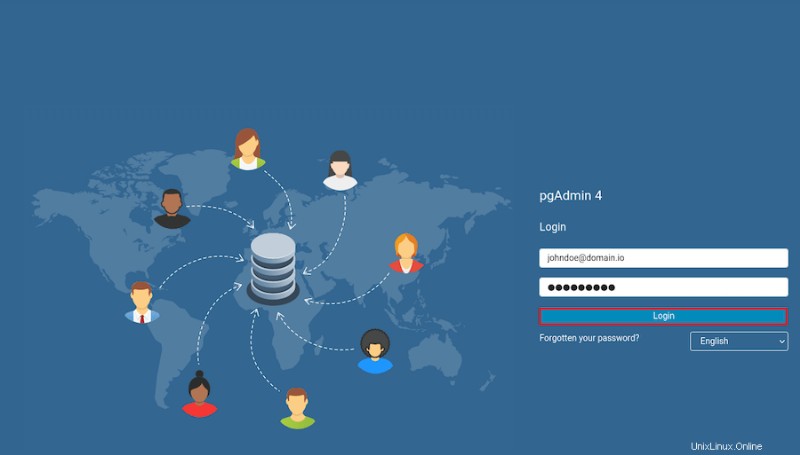
Hanya itu yang perlu Anda lakukan untuk menginstal pgAdmin di Ubuntu 22.04 LTS Jammy Jellyfish. Saya harap Anda menemukan tip cepat ini bermanfaat. Untuk bacaan lebih lanjut tentang pemasangan alat manajemen sumber terbuka dan gratis pgAdmin untuk Postgres, silakan merujuk ke basis pengetahuan resmi mereka. Jika Anda memiliki pertanyaan atau saran, jangan ragu untuk meninggalkan komentar di bawah.